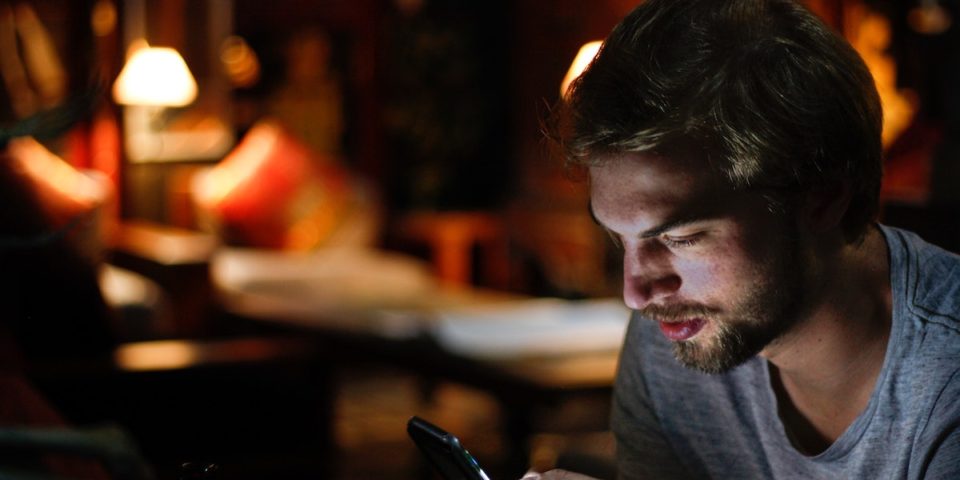Es un hecho que no podemos negar: Quien más y quien menos pasamos demasiadas horas usando el teléfono móvil. Un tiempo de uso excesivo que podemos cuantificar con más concreción si empleamos las herramientas de nuestro terminal que nos permiten saber cuánto tiempo pasamos frente a su pantalla.
Según un estudio realizado por ElectronicsHub, los españoles pasamos el 35% del tiempo que estamos despiertos utilizando pantallas de móviles y ordenadores, lo que supone unas 5 horas y 45 minutos diarios.
A pesar de lo que pueda parecer, estas cifras se sitúan un 5% por debajo de la media global (de 45 países analizados), que está en 6 horas y 37 minutos con un porcentaje de aproximadamente un 40% del tiempo empleado en mirar pantallas.
Por comparar, los usuarios que pasan más tiempo mirando pantallas son los sudafricanos, con un 58,21% de su tiempo despiertos, mientras que los que menos son los japoneses, con un 21,70%.
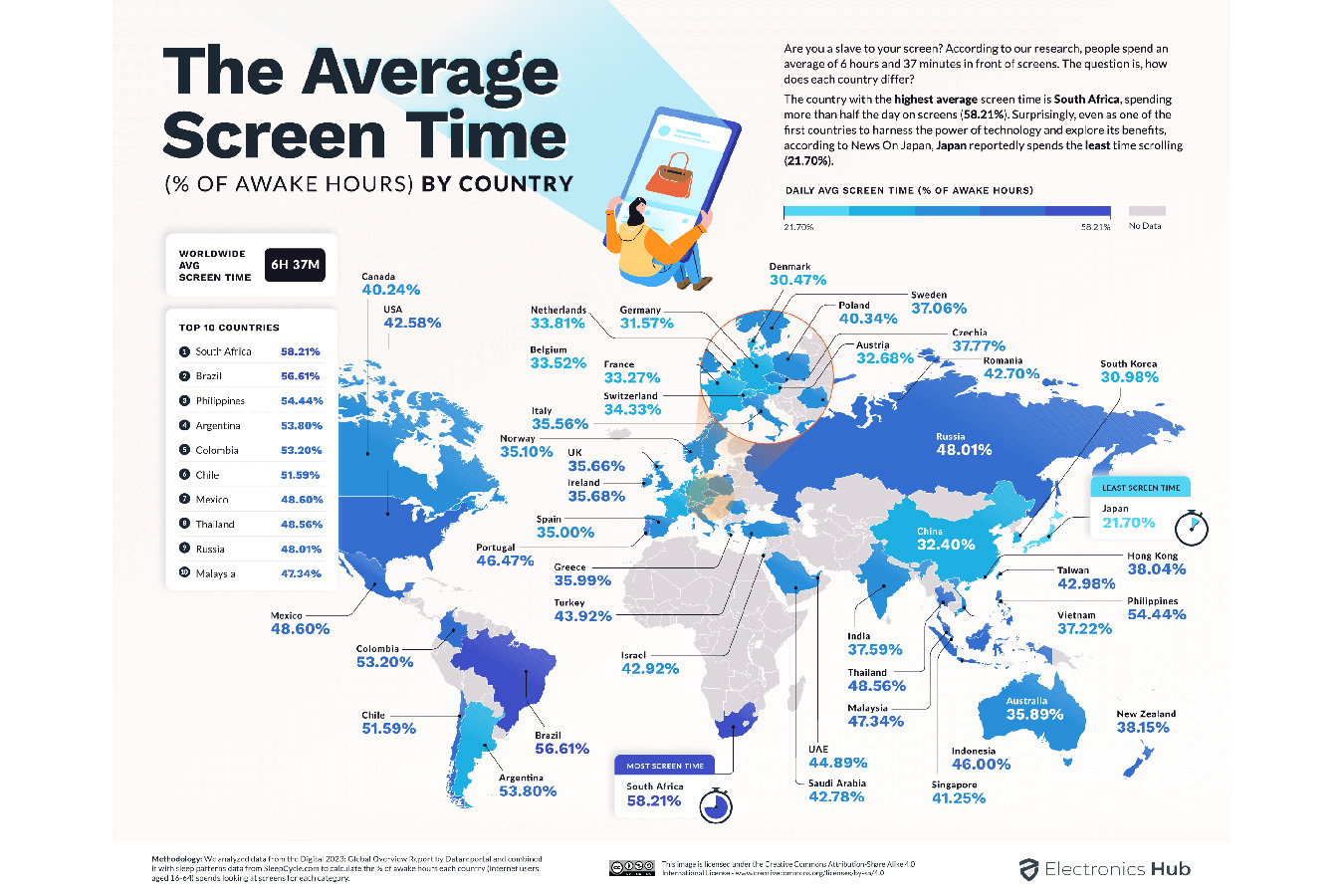
En cualquier caso, con estas cifras no es de extrañar que haya aparecido una nueva filosofía, el minimalismo digital, que no busca luchar contra la tecnología sino propiciar un uso responsable, sostenible y no dependiente de las herramientas digitales. Una corriente que casa muy bien con el uso love de la tecnología que propone Orange.
Por ello, si quieres saber el tiempo de uso que haces en tu móvil, tienes formas de saberlo de manera bastante sencilla a través del propio terminal. Además, de paso sirven para limitar el tiempo de uso de una app o del teléfono en general, ya sea el nuestro o el de nuestros hijos estableciendo algún tipo de control parental.
A continuación, te vamos a mostrar cómo hacer todo esto dependiendo del teléfono que utilices y su sistema operativo.
En iPhone: Tiempo de uso
Precisamente, la herramienta incluida en los teléfonos Apple para controlar las horas que pasamos ante el móvil se denomina Tiempo de uso. Esta app permite acceder a informes en tiempo real sobre cuánto tiempo pasamos en el iPhone (también en el iPad) y también establecer límites de uso del terminal o de los que usen algunos de los componentes de una familia (es decir, se usa también para el control parental).
Para activarlo, sigue estos pasos:
- Entra en Ajustes > Tiempo de uso.
- Pulsa en Activar Tiempo de uso y, después, púlsalo de nuevo.
- Selecciona Este es mi [iPhone] o Este es el [iPhone] del niño.
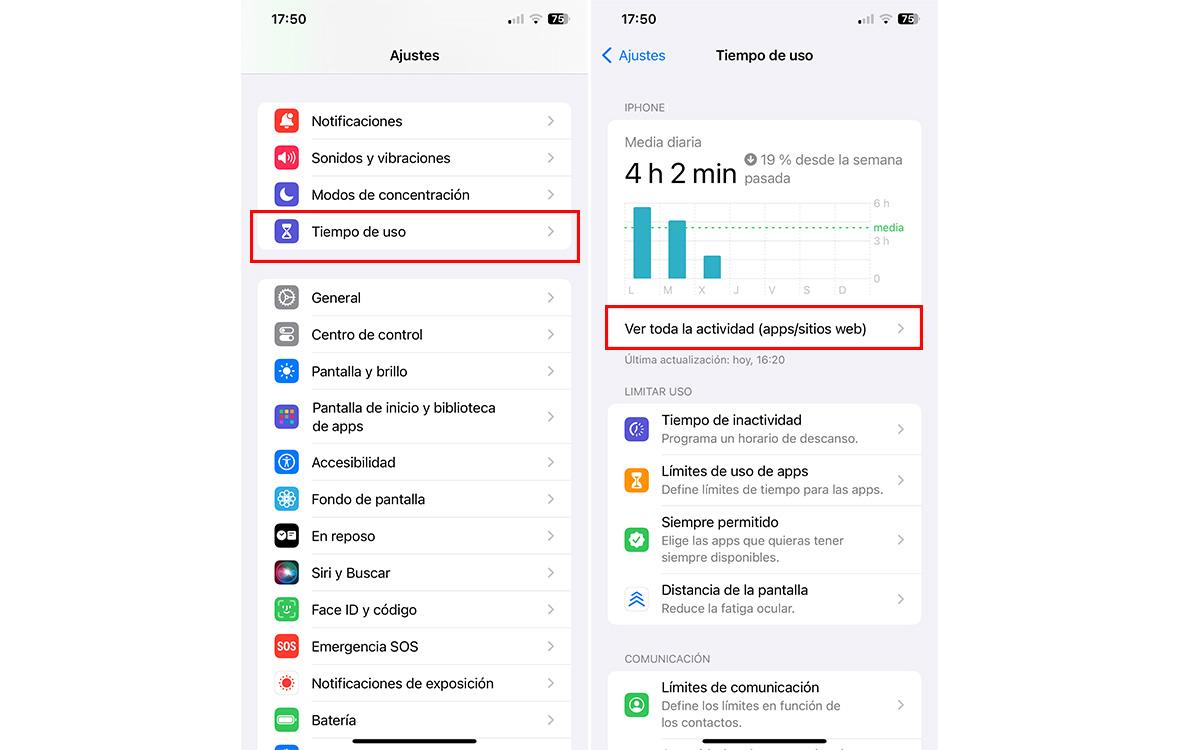
Tras activarlo, el iPhone nos muestra un informe sobre el uso del dispositivo, las apps y los sitios web. Si se trata del dispositivo de un hijo/a se puede configurar y ver los informes desde aquí o también desde nuestro iPhone usando En familia.
Además, Tiempo de uso permite crear un código específico para proteger los ajustes, de forma que solo nosotros podamos cambiar los límites o hacer otros cambios.
Para ver el informe del uso del dispositivo, incluyendo las apps utilizadas y las páginas visitadas, basta con ir a Ajustes > Tiempo de uso y pinchar en Ver toda la actividad debajo del gráfico.
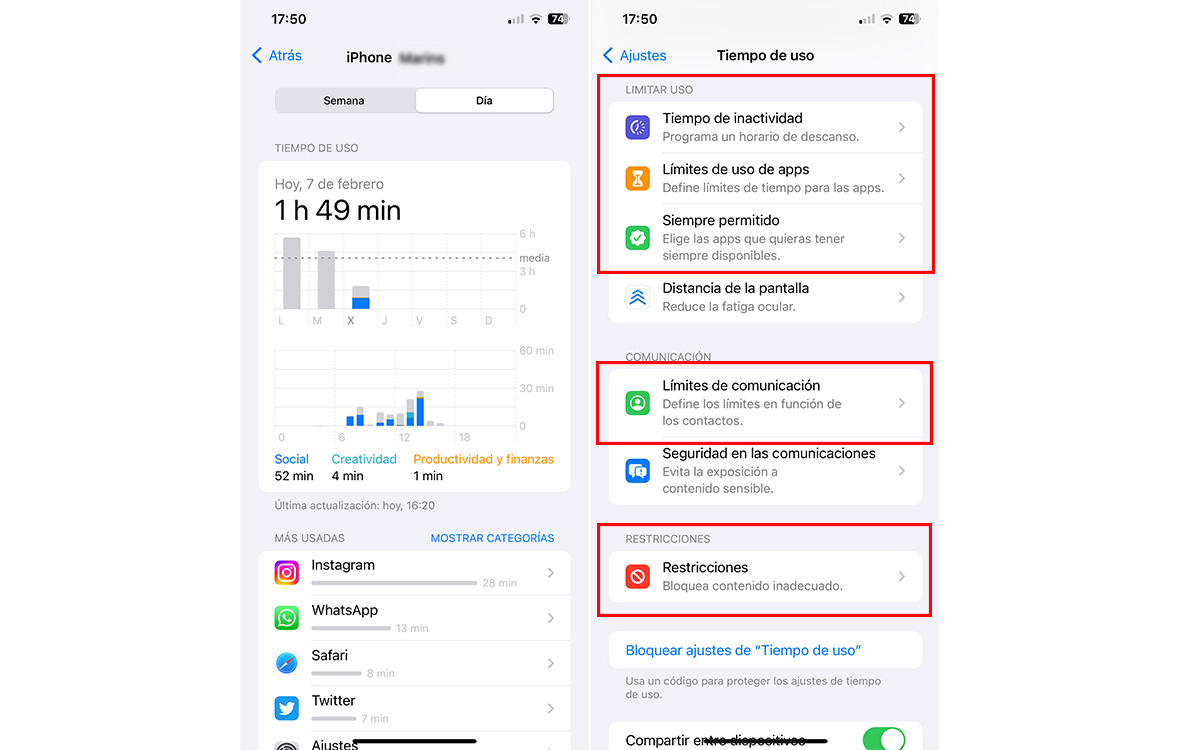
Desde aquí podremos también poner límites de tiempo para las aplicaciones, en concreto:
- Establecer un tiempo de inactividad: en el que el dispositivo sólo servirá para llamadas telefónicas y las apps concretas que decidamos.
- Limitar el uso de apps: se pueden establecer límites diarios para categorías de aplicaciones (por ejemplo Social, Productividad, Juegos…).
- Limitar la comunicación: es posible poner límites para controlar con quién pueden comunicarse los niños a lo largo del día y en el tiempo de inactividad.
- Permitir siempre: se puede hacer que ciertas apps funcionen siempre (por ejemplo Teléfono, Mensajes, FaceTime y Mapas), incluso cuando esté activado Tiempo de inactividad o se haya fijado un límite en la categoría correspondiente.
- Restringir contenido: es posible decidir el tipo de contenido que se ve en el dispositivo, bloquear lo que sea inapropiado, compras y descargas, así como establecer una configuración de privacidad con Restricciones de contenido y privacidad.
En Android: Bienestar digital
Si los iPhone tienen la herramienta tiempo de uso para controlar esta característica, Google no iba a ser menos y ofrece una similar, Bienestar digital, implementada de forma nativa en el sistema operativo Android.
Así que si te preguntas cómo ver el tiempo de uso de un móvil Samsung o Xiaomi (por poner dos ejemplos) aquí es donde debes acudir. Aunque siendo Android es posible que encontremos diferencias según la capa de personalización que use el móvil en concreto y, por otro lado, también que alguna marca en concreto tenga sus propias herramientas para gestionar el tiempo de uso.
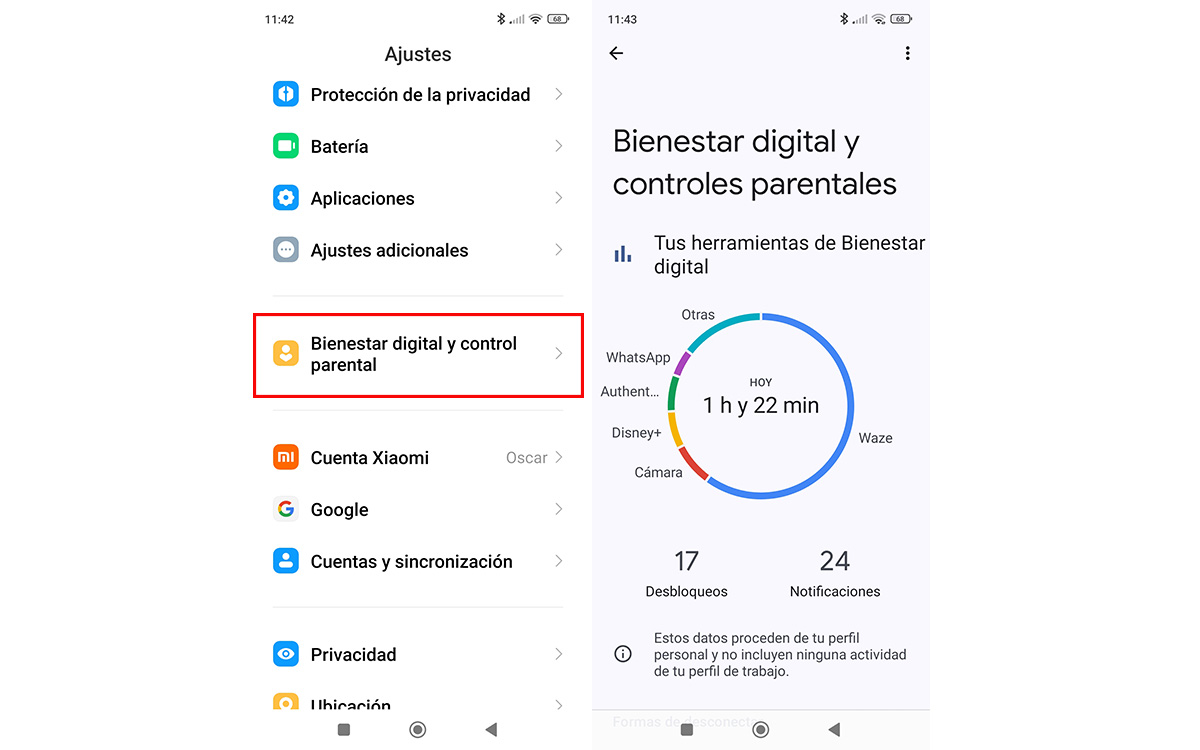
Sin embargo, al estar embebido en el sistema Android en todos podemos emplear Bienestar digital, así que vamos a ver cómo funciona, empezando por configurarlo desde Ajustes > Bienestar digital y control parental.
Para controlar el tiempo de uso de las aplicaciones lo primero es fijarnos en el gráfico que nos muestra cómo ha sido el uso del dispositivo durante el día presente. Una información que se amplía si tocamos en el gráfico y nos da acceso a una cifra más detallada sobre el uso en tres apartados:
- Tiempo de pantalla: muestra qué aplicaciones se han abierto y durante cuánto tiempo.
- Notificaciones recibidas: nos dice cuántas notificaciones se han recibido y de qué apps provenían.
- Veces que se ha abierto: señala la frecuencia con la que se ha desbloqueado el dispositivo y se han abierto ciertas aplicaciones.
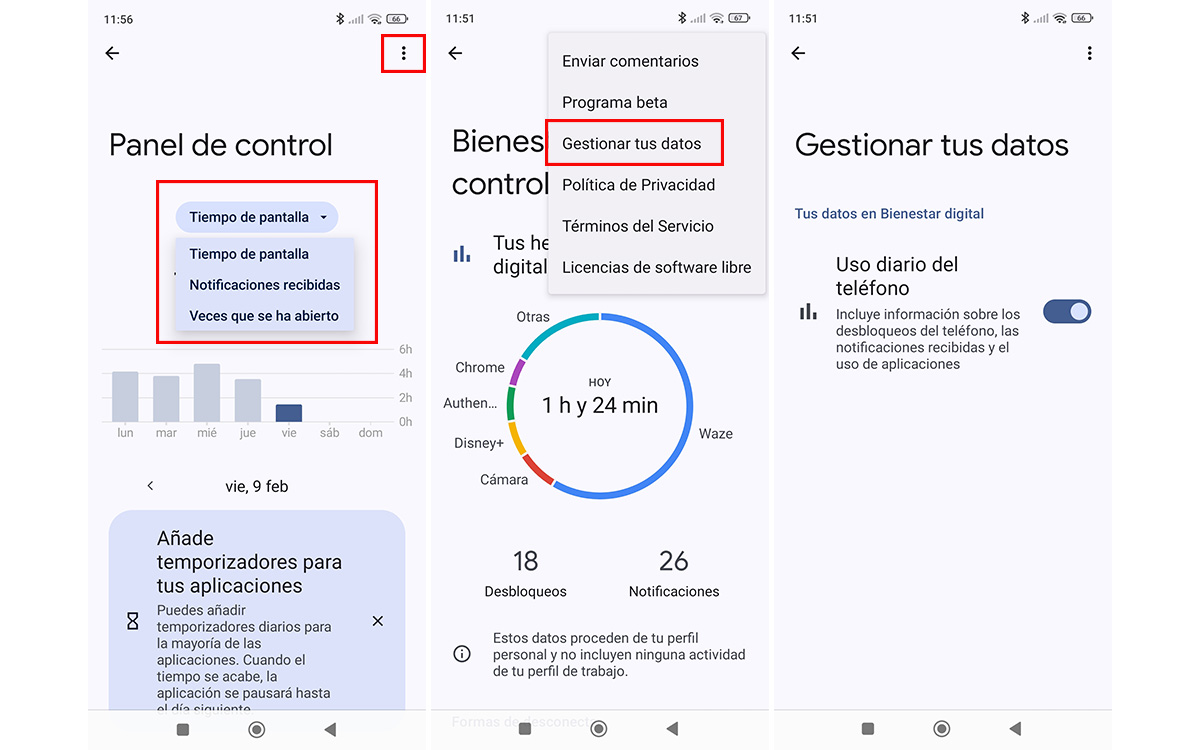
Por otro lado, la primera vez que abrimos la herramienta es conveniente configurar nuestro perfil pulsando en los tres puntos de arriba a la derecha y eligiendo Gestionar tus datos de la ventana que se abre; además, también es recomendable activar la opción Mostrar icono en la lista de aplicaciones para que haga lo propio.
Si queremos limitar el tiempo que pasamos con una aplicación concreta, tenemos que hacer lo siguiente:
- Abrimos Ajustes > Bienestar digital y controles parentales.
- Pulsamos en el gráfico y, a continuación, veremos la opción Añadir un temporizador sobre un listado de aplicaciones que podemos limitar.
- Entrando en cada una de las apps podemos fijar un límite de tiempo a pasar en esa aplicación (pasado el cual la app se cerrará y su icono se atenuará).
Eso sí, hay que tener en cuenta que los temporizadores de aplicaciones se restablecen a medianoche (y si quisiéramos usarlo antes deberíamos desactivar el temporizador).
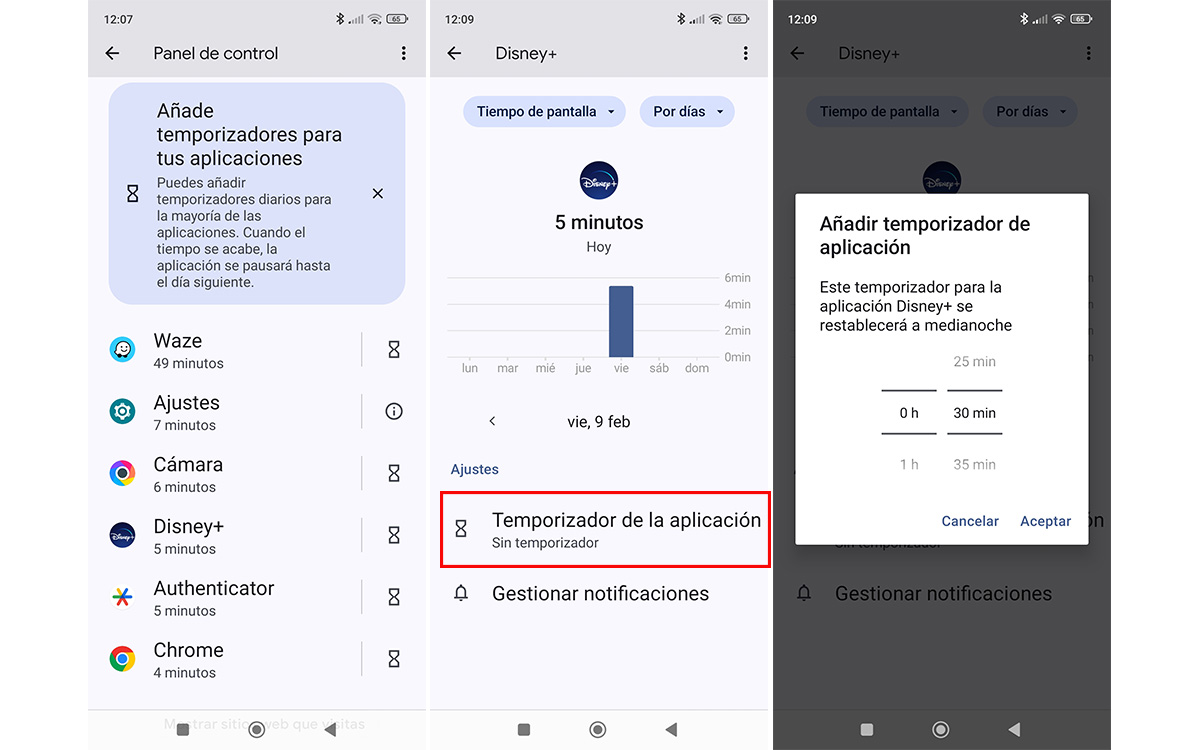
Por otro lado, para controlar nuestro tiempo de uso podemos recurrir a añadir un widget de tiempo de pantalla. Este widget, que situaremos en la pantalla de inicio del terminal, nos muestra cuáles son las tres aplicaciones que más usamos diariamente (y nos dan acceso directo a la app Bienestar Digital).
Por último, te interesa saber que la primera vez que abras la herramienta conviene configurar tu perfil pulsando en los tres puntos de arriba a la derecha y eligiendo Gestionar tus datos de la ventana que se abre. Por otro lado, también es recomendable activar la opción Mostrar icono en la lista de aplicaciones para que haga lo propio.

Y así es como podemos ver el tiempo de uso de nuestro móvil, ya sea un iPhone o un Android, y lograr que un abuso de las pantallas no nos quite el sueño.
Imágenes | Fotos de wayhomestudio y pornpan77